Contactback-up werkt niet op Android-apparaat: hoe op te lossen?
Android Tips En Trucs / / August 05, 2021
Als u een Android-apparaat gebruikt, met name een smartphone, moet u regelmatig een back-up van uw apparaten maken. Niet dat er een technisch probleem opduikt, maar het is een goede gewoonte. Een regelmatige back-up zorgt ervoor dat uw gegevens met betrekking tot contacten, media, berichten niet verloren gaan. Soms werkt de back-up mogelijk niet. In deze handleiding zal ik u vertellen hoe u het probleem kunt oplossen als dit niet lukt maak een contactback-up op uw Android-apparaat.
Vaak kunnen gebruikers geen back-up van hun gegevens maken. Ze zien dat de back-upoptieknop grijs is. Dit kan gebeuren door een aantal bugs. Anders denken sommige technische enthousiastelingen dat patroonvergrendeling die wordt gebruikt voor schermvergrendeling dit probleem kan veroorzaken. Het versleutelt de back-up en heeft dus geen toegang om een back-up te maken.

Verwant | Beheer contacten op Galaxy S20 Series
Inhoudsopgave
- 0.1 Een contactback-up maken
-
1 Hoe te repareren wanneer u geen back-up kunt maken
- 1.1 Schakel alle soorten schermvergrendelingssystemen uit die u gebruikt
- 1.2 Wis de cache van Google Drive
- 1.3 ADB gebruiken om het probleem op te lossen
- 1.4 Een alternatief voor een geroot Android-apparaat
Een contactback-up maken
Deze techniek werkt over het algemeen voor bijna alles op uw telefoon waarvan u een back-up wilt maken. Laat me het uitleggen.
- Ga naar Instellingen > Systeem
- Onder Systeem moet u zoeken naar Back-up [Deze twee stappen kunnen enigszins variëren voor verschillende apparaten]
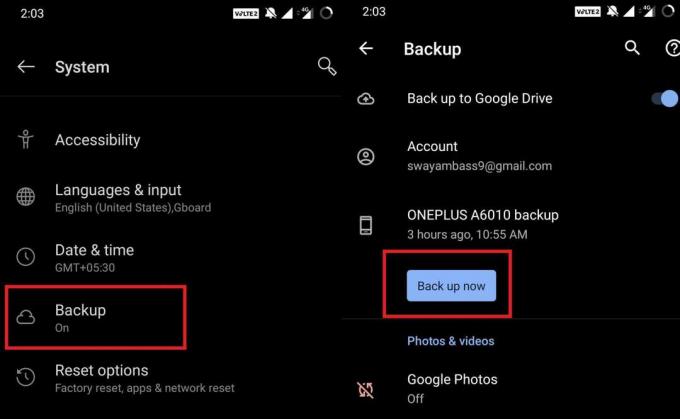
- Tik op Nu backuppen [De back-up wordt gemaakt op Google Drive]
De gebruikers die met de bug worden geconfronteerd, zullen zien dat de knop Nu back-up maken grijs is. Hieronder heb ik enkele fixes genoemd of dat.
Hoe te repareren wanneer u geen back-up kunt maken
Laten we nu eens kijken of u geen back-up kunt maken, en welke mogelijke oplossingen u kunt uitproberen. Voor de meeste gebruikers werkte de probleemoplossing die ik hieronder heb opgesomd prima.
Schakel alle soorten schermvergrendelingssystemen uit die u gebruikt
- Ga naar Instellingen
- Ga dan naar Beveiliging en vergrendelscherm
- Onder de Apparaatbeveiliging tabblad, zou u verschillende schermvergrendelingsopties moeten zien.

- Tik op elk van de opties en schakel ze een voor een uit
- U moet uw patroonslot invoeren om toegang te krijgen tot de opties
- Volg de screenshots
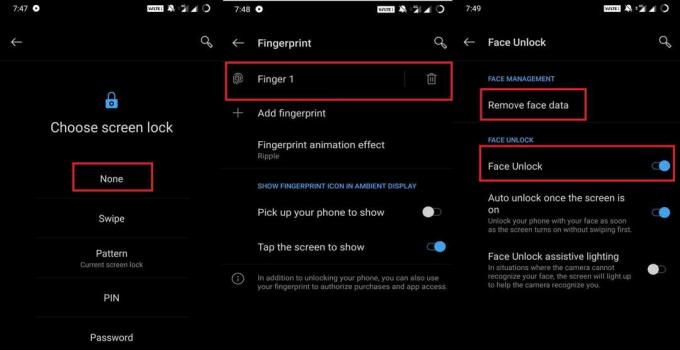
Houd er rekening mee dat u alle soorten vergrendelingen die u gebruikt, moet uitschakelen. Ik heb een ingebouwde vingerafdruk, gezichtsontgrendeling en patroonontgrendeling. Dus in de bovenstaande schermafbeeldingen heb ik ze afzonderlijk uitgeschakeld.
Tip
Dit is een tijdelijke oplossing. Onthoud dat het hebben van een beter beveiligingssysteem, zoals ontgrendelen via gezichtsherkenning, vingerafdruk of patroonslot, zeer noodzakelijk is voor een veilig gebruik van de telefoon. Zodra u een beveiligingsfunctie opnieuw inschakelt, wordt de optie Back-up opnieuw grijs weergegeven. Elke keer dat u de back-up maakt, moet u de beveiligingsmechanismen uitschakelen.
Wis de cache van Google Drive
Ja, dit is een andere oplossing voor uw probleem dat u geen contactback-ups of andere back-ups kunt maken. Soms zitten tijdelijke bestanden in de app en creëren ze rommel die je kunt opruimen.
- Ga naar Instellingen > Apps en meldingen > Zie alle apps
- Scroll naar beneden Rijden. Tik erop om te openen.
- Tik op Opslag en cache
- Tik vervolgens op Cache wissen & Lege opslagruimte
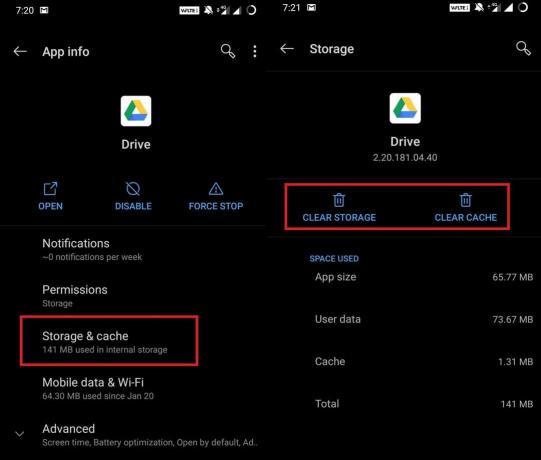
- Start uw apparaat opnieuw op
Nu zou het probleem moeten worden opgelost.
ADB gebruiken om het probleem op te lossen
Als u ADB heeft geïnstalleerd, kunt u met deze technieken de back-upknop functioneel maken.
Vereisten
- Een pc
- Android-smartphone
- USB-kabel
- Installeer het merkspecifieke USB-stuurprogramma van uw smartphone op de pc
- Zorg ervoor dat u USB-foutopsporing op uw smartphone inschakelt
Stappen
- Verbind eerst de telefoon met de pc met behulp van de USB-kabel
- Nu open Opdrachtprompt op pc [type cmd in het zoekvak van Windows OS]
- Typ nu de volgende opdracht in deze exacte volgorde.
adb-shellbmgr uitvoerenbmgr backup nu -all
Notitie
bmgr backup nu appdata
bmgr backup nu - alle
Check dit | Contacten overbrengen naar een nieuwe Android-smartphone
Een alternatief voor een geroot Android-apparaat
Alle methoden die we hierboven hebben uitgecheckt, waren voor Android-apparaten die op voorraad-ROM werden uitgevoerd. Hoe zit het met de apparaten die zijn geroot en geen contactback-up kunnen maken? Hier is ook een oplossing voor.
- Downloaden Terminal-emulator
- Start de emulator
- Typ de volgende opdracht om superuser-toegang te verlenen.
zo
- Om nu een back-up te maken, voert u de volgende code in.
bmgr backup nu - alle
- Om het proces handmatig te voltooien, start u het apparaat opnieuw op
Nu heb je je back-up gemaakt op je geroote Android-apparaat.
Dit was dus een gedetailleerd inzicht in hoe u het probleem kunt oplossen wanneer u geen contactback-up of een andere back-up op uw Android-apparaat kunt maken. Probeer deze methoden uit en laat ons de resultaten weten.
Dit vind je misschien ook leuk,
- Google Chrome aanpassen op Windows en macOS
Swayam is een professionele techblogger met een masterdiploma in computertoepassingen en heeft ook ervaring met Android-ontwikkeling. Hij is een fervent bewonderaar van Stock Android OS. Naast tech bloggen houdt hij van gamen, reizen en gitaar spelen / lesgeven.


![Hoe Android 9.0 Pie op Blackview A20 te installeren [GSI Phh-Treble Enabled]](/f/fdf1e784defbe878daeb3e0c5722536a.jpg?width=288&height=384)
